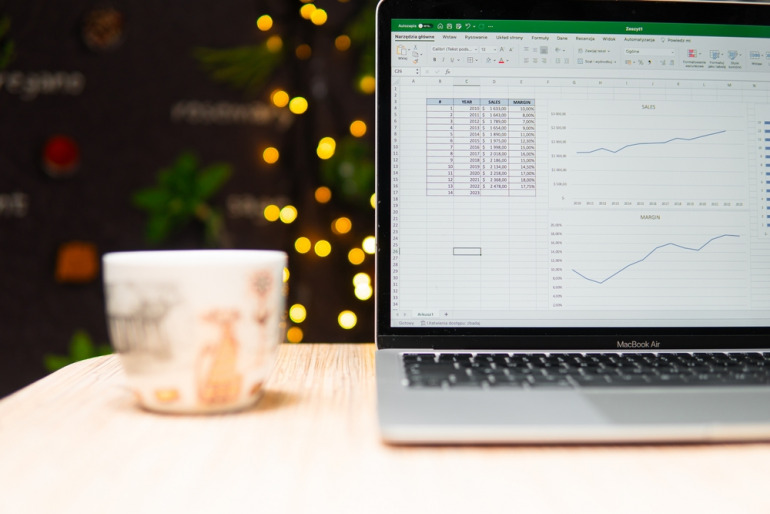目次
Excelの勉強をこれからしていきたいと思っているものの、関数が多すぎてどれから覚えれば良いか分からない、という方も多いのではないだろうか。Excelの関数は、まずはよく使うものから覚えるのがポイントだ。
本記事ではよく使うExcelの関数を10個まとめた。各関数の使い方について画像つきで詳しくまとめているので、Excel初心者の方は参考にしてほしい。
Excelの関数は全部で500個近く存在する
Excelの関数は全部で500個近く存在するが、全部を覚える必要はない。関数の中には実務でほとんど使われないものもあるためだ。また、機能が似ている関数もあり、どれか1つ覚えれば問題ないケースも多い。
また、一度に全部覚えようとすると、Excelの勉強に途中で挫折してしまう。まずはよく使う関数だけを覚えることが肝心だ。
よく使うExcelの関数を一覧で解説。業務効率化に欠かせない10種類は?
Excelの関数の中でもよく使うものは次の10個である。
- SUM
- COUNT
- AVERAGE
- MAX・MIN
- ROUND
- DATE
- TODAY・NOW
- IF
- AND
- OR
各関数の使い方について詳しく解説していく。
よく使うエクセル関数1:SUM(数値を合計する)
SUM関数は選択した範囲の数値を合計できる関数だ。
たとえば、「=SUM(A2:A8)」と入力する。
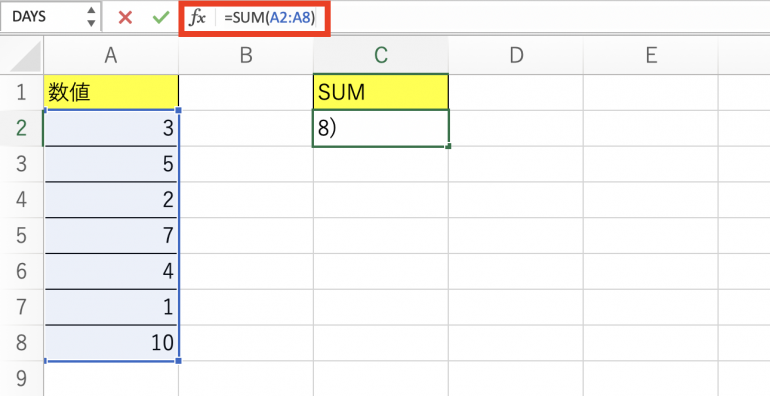
「=SUM(A2:A8)」を実行することで、A2〜A8の数値を合計することが可能だ。
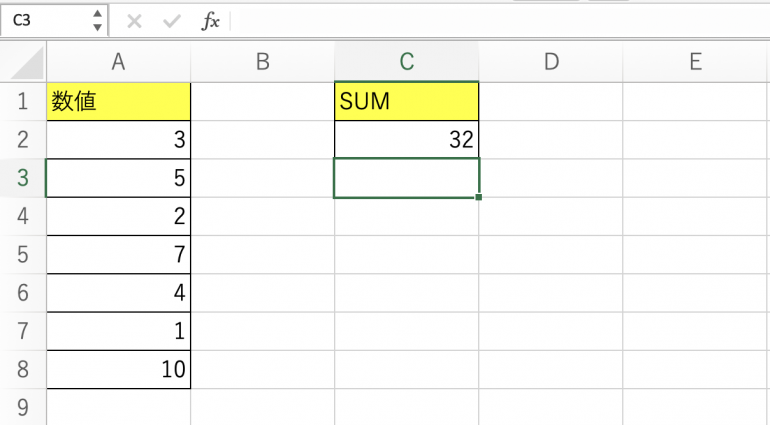
よく使うエクセル関数2:COUNT(数値が入力されているセルをカウントする)
COUNT関数は数値が入力されているセルの個数をカウントできる関数だ。あくまで数値が入力されているものがカウント対象であり、文字などは対象外となる。
たとえば「=COUNT(A2:A8)」と入力する。
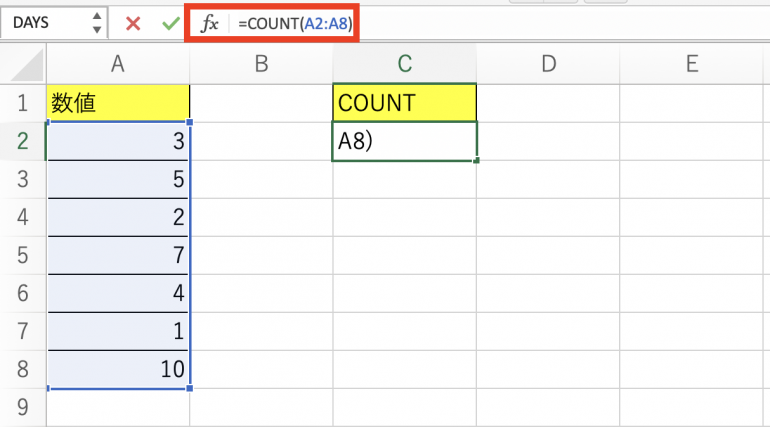
実行すると、A2〜A8の数値が入力しているセルをカウントできるので「7」となる。
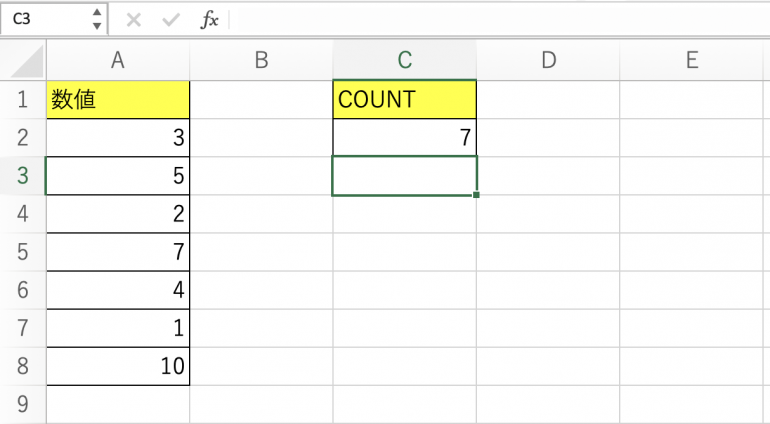
よく使うエクセル関数3:AVERAGE(数値の平均値を求める)
AVERAGE関数は数値の平均値を求めることができる関数である。
たとえば、「=AVERAGE(A2:A8)」と入力する。
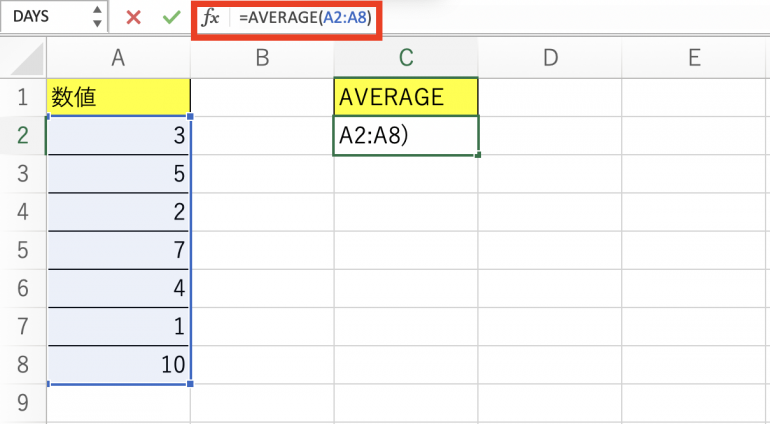
実行すると、A2〜A8の数値の平均値を算出できるので、「4.57142857」と表示された。AVERAGE関数では四捨五入されることなくそのまま表示される。
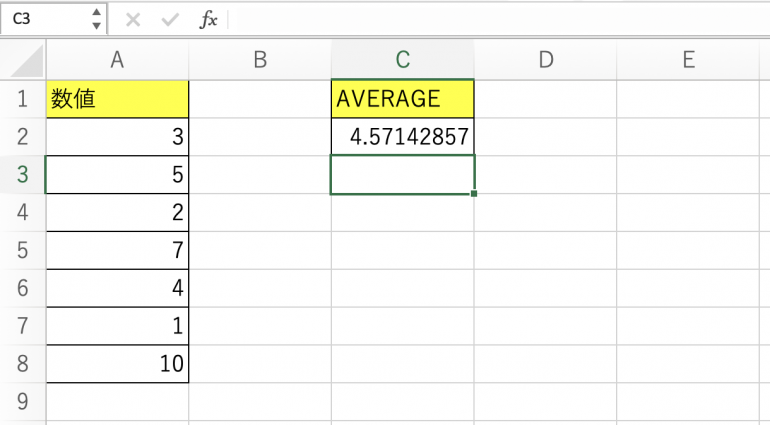
よく使うエクセル関数4:MAX・MIN(選択した範囲の最大値と最小値を求める)
MAX関数は選択した範囲の最大値を表示できる。
たとえば「=MAX(A2:A8)」と入力する。
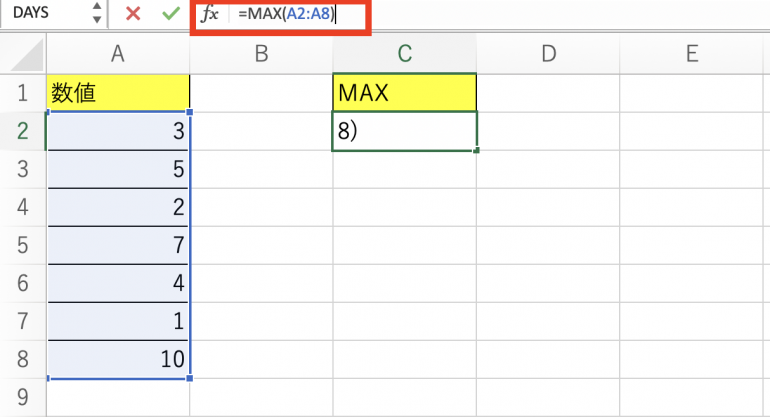
実行すると、A2〜A8の中の最大値である「10」が表示される。
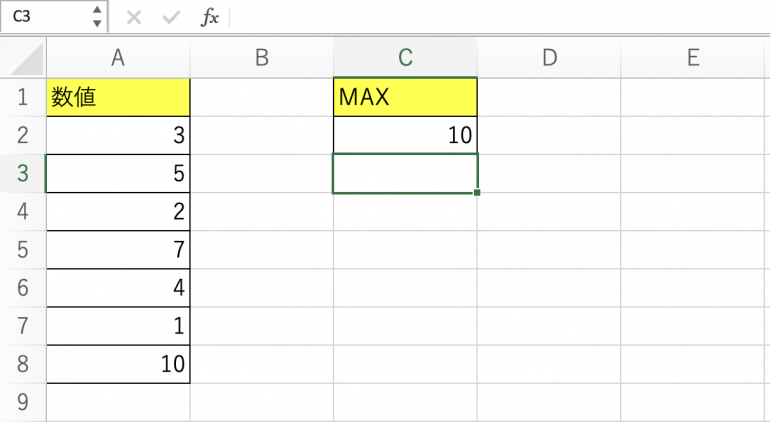
MIN関数は逆に、最小値を表示できる関数だ。
たとえば「=MIN(A2:A8)」と入力する。
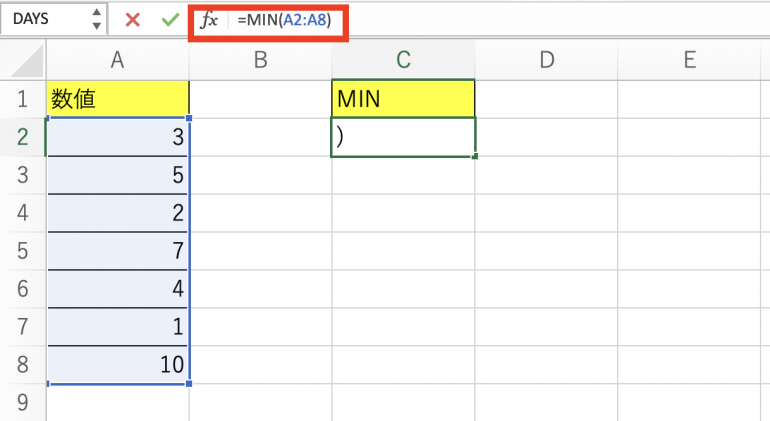
実行すると、A2〜A8の中から最小値である「1」が表示された。
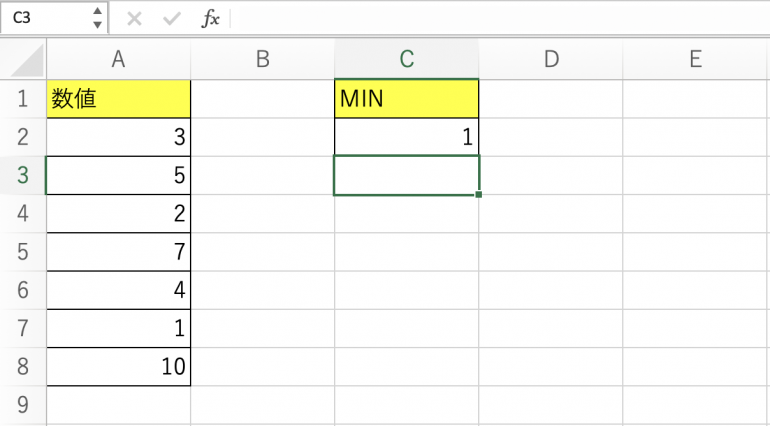
よく使うエクセル関数5:ROUND(選択した数値を四捨五入する)
ROUND関数は、選択した数値を四捨五入できる関数だ。また、第二引数によって、「何桁目で四捨五入するか」を指定することができる。
たとえば、「=ROUND(214.4733,2)」と入力する。
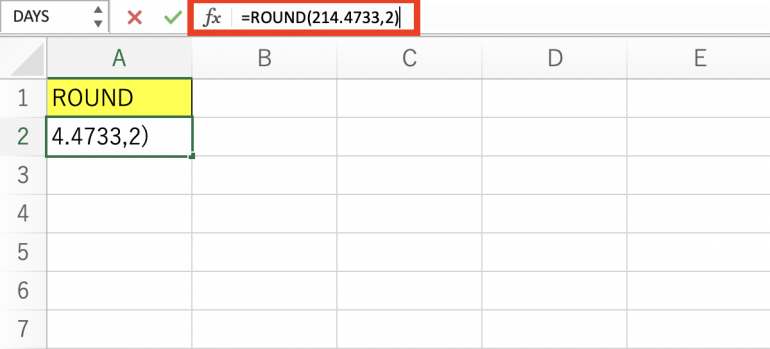
第二引数には「2」が指定されている。この場合、小数点第三位を四捨五入でき、結果は「214.47」となる。
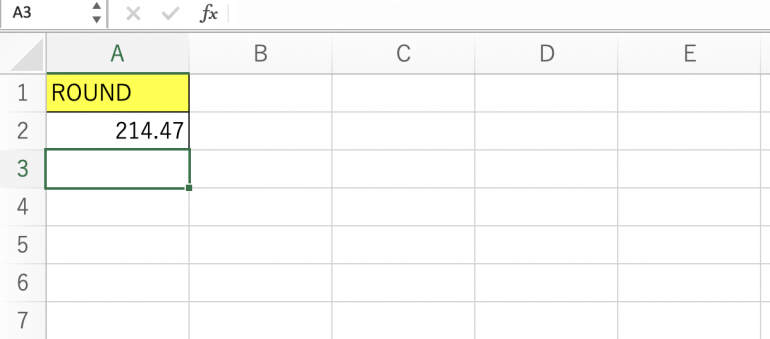
また、次は「=ROUND(214.4733,-2)」と入力する。第二引数には「-2」と負の数を入力している。
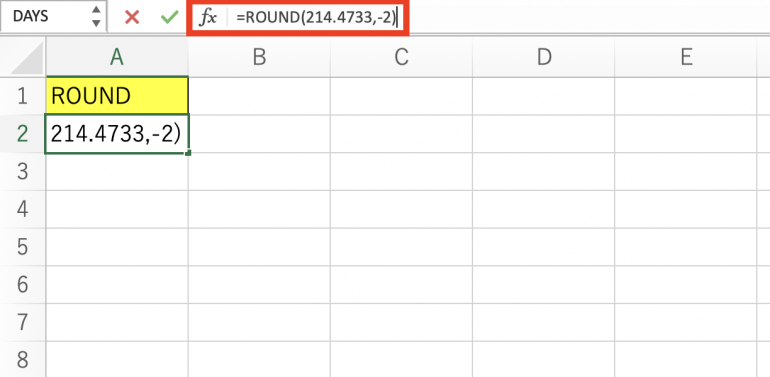
実行すると、100の位が四捨五入されて「200」になった。
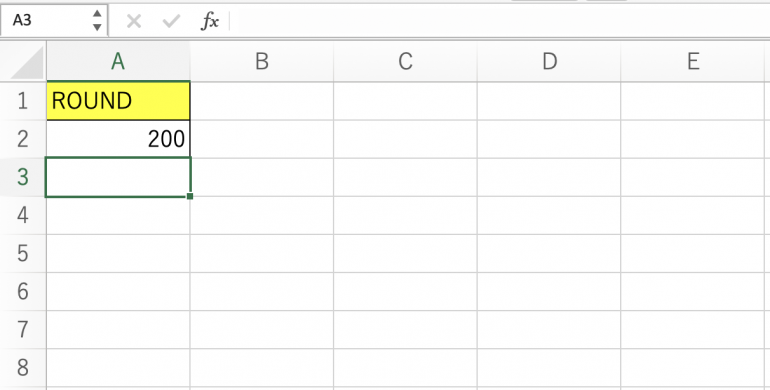
よく使うエクセル関数6:DATE(日付のデータを作成する)
DATE関数は、日付データを作成するための関数だ。
以下の画像では、A2に「年」、B1に「月」、C1に「日」を指定している。そして「=DATE(A2,B2,C2)」と入力する。
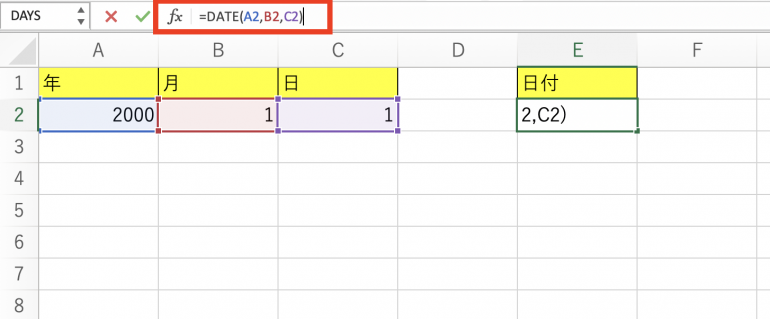
実行すると、A2、B2、C2からそれぞれデータを取得し、日付データを生成する。
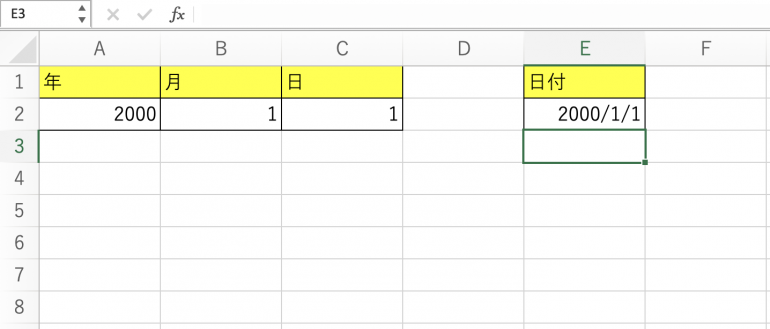
よく使うエクセル関数7:TODAY・NOW(今日の日付、現在時刻を入力する)
TODAY関数は本日の日付を求めることができる関数だ。
本日の日付を求める際は、以下のように「=TODAY()」と引数に何も指定しない。
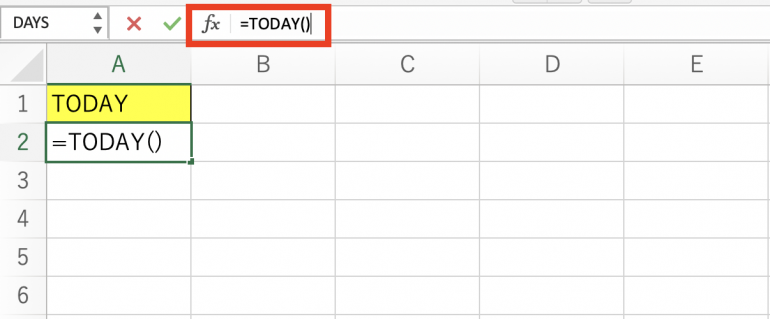
実行すると本日の日付が表示される。(実行結果はその日によって変わります)
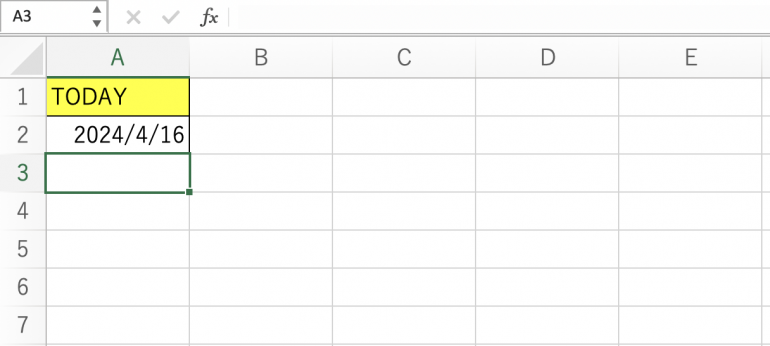
また、NOW関数は日付だけでなく時刻も表示することができる。
以下のように「=NOW()」と入力する。
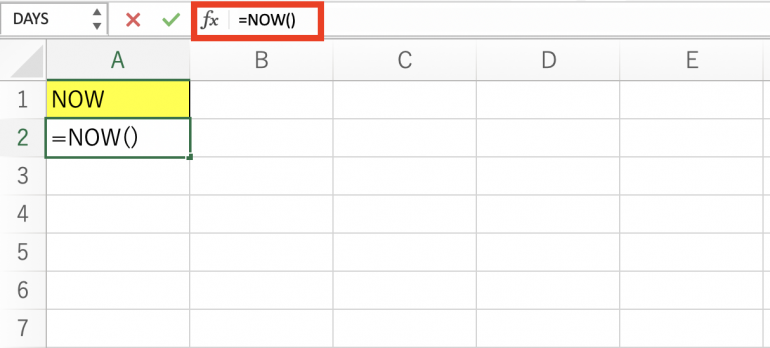
そして「ホーム」タブから「日付」の三角マークをクリックし「時刻」を選択する。
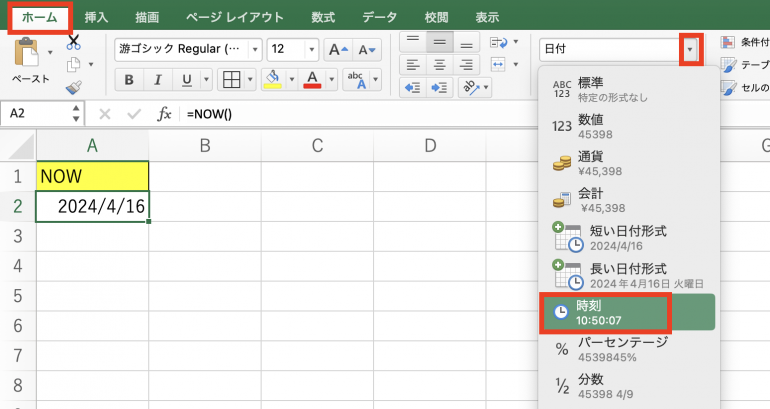
変更すると、現在時刻が表示される。
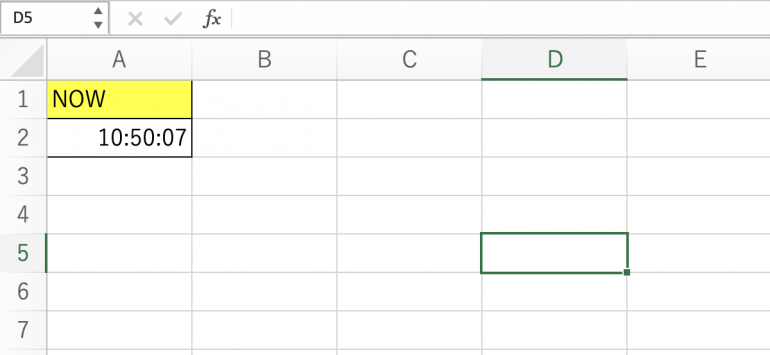
よく使うエクセル関数8:IF(条件に応じた結果を返す)
IF関数は条件に応じて異なる処理を行う関数である。
たとえば「=IF(A2>5,”5より大きい”)」と入力する。第一引数に「条件」、第二引数に「条件に合致した場合の処理内容」を指定している。
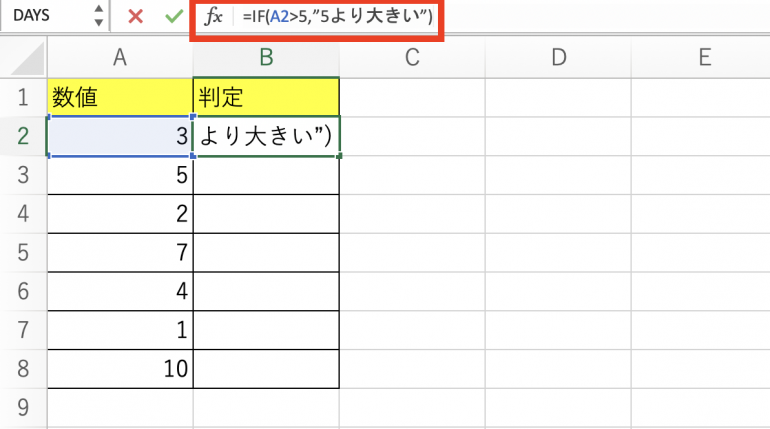
実行すると、A2が5より大きい場合のみ「5より大きい」と表示される。
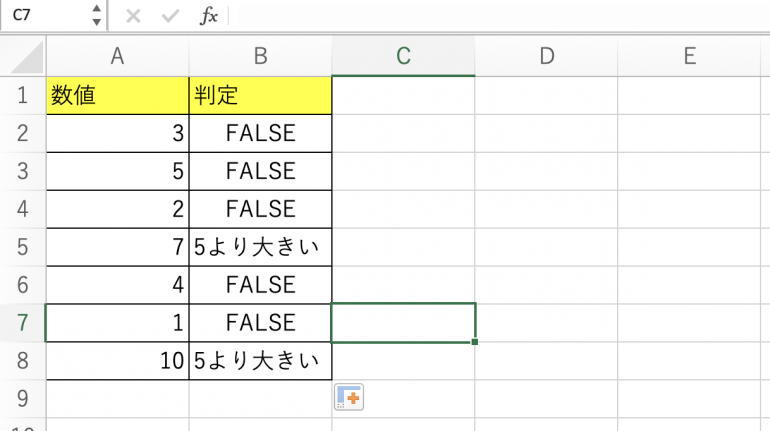
よく使うエクセル関数9:AND(すべての条件に合致した場合に結果を返す)
AND関数は、IF関数と組み合わせて使うのが一般的である。
AND関数を使うことで、複数の条件を指定することができる。AND関数は、複数条件がいずれも成立している場合のみ、TRUEを返す。
以下の画像では「=IF(AND(A2>5,B2>=7),”Aは5より大きい かつ Bは7以上”)」と入力している。
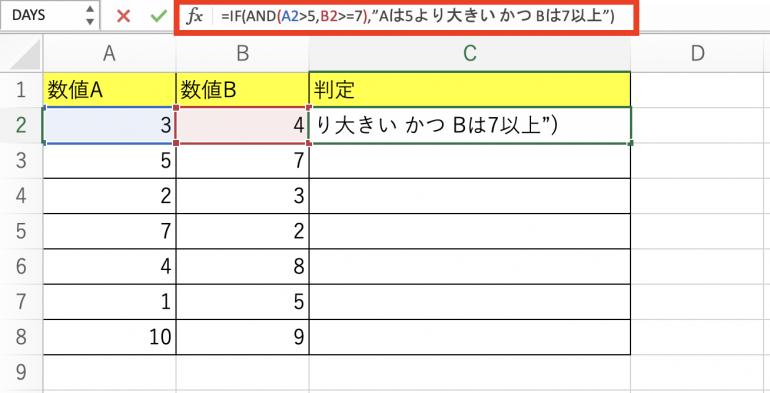
実行すると、次のようになる。
8行目だけが、AND関数がTUREを返しており「Aは5より大きい かつ Bは7以上」と表示されている。8行目は「A>5」「B>=7」という2つの条件を両方満たしているためである。
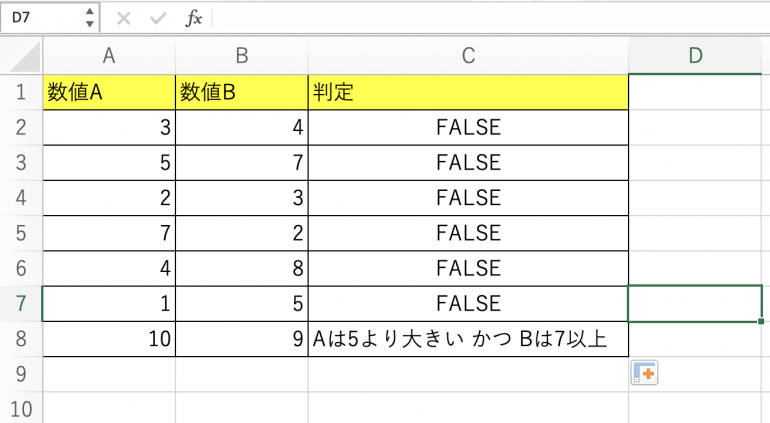
よく使うエクセル関数10:OR(いずれかの条件に合致した場合に結果を返す)
OR関数もAND関数同様に、複数の条件を指定できる関数で、IF関数と組み合わせて使うことが多い。
AND関数は複数条件がいずれも成立している場合のみTUREを返すが、OR関数は複数条件のうちどれか1つでも成立していればTUREを返す。
以下では「=IF(OR(A2>5,B2>=7),”Aは5より大きい または Bは7以上”)」と入力している。
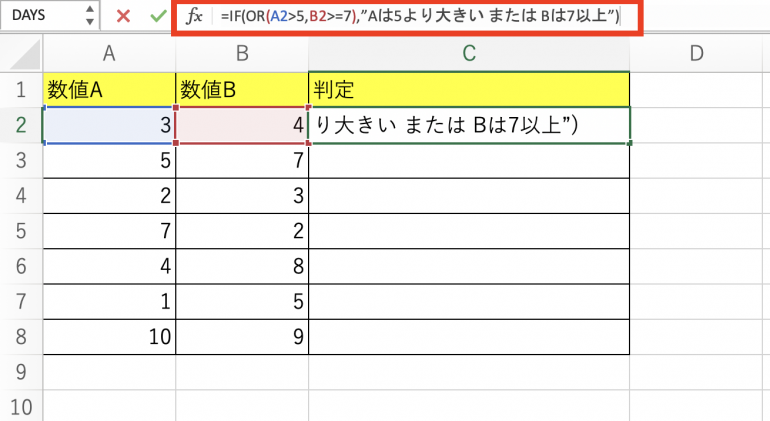
実行すると、次のようになる。
3行目、5行目、6行目、9行目はTUREを返しており、「Aは5より大きい または Bは7以上」と表示されている。これらの行は「A>5」「B>=7」という2つの条件のうちいずれかを満たしているためである。
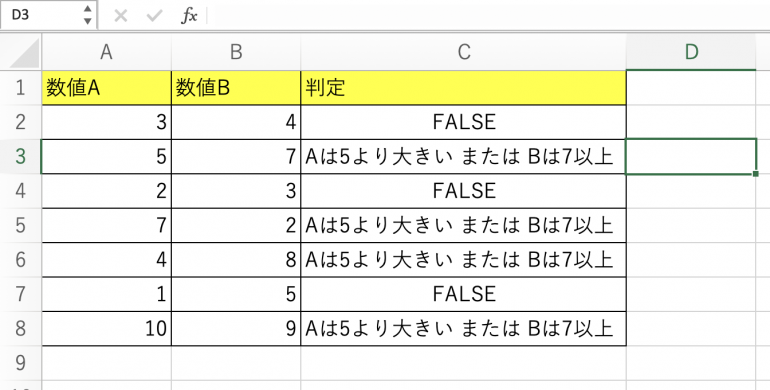
よく使うエクセル関数10種類の使い方まとめ
本記事ではExcel関数の中でもよく使うものを10個紹介した。最後に、今回紹介した10の関数についておさらいしよう。
- SUM⇒数値を合計する
- 例:=SUM(A2:A8)
- COUNT⇒数値が入力されたセルをカウントする
- 例:=COUNT(A2:A8)
- AVERAGE⇒数値の平均値を求める
- 例:=AVERAGE(A2:A8)
- MAX・MIN⇒数値の最大値・最小値を求める
- 例:=MAX(A2:A8)
- 例:=MIN(A2:A8)
- ROUND⇒数値を四捨五入する
- 例:=ROUND(214.4733,2)
- DATE⇒日付データを作成する
- 例:=DATE(A2,B2,C2)
- TODAY・NOW⇒本日の日付・時刻を求める
- 例:=TODAY()
- 例:=NOW()
- IF⇒条件に応じて異なる処理を行う
- 例:=IF(A2>5,”5より大きい”)
- AND⇒複数の条件がすべてTRUEかを判定する
- 例:=IF(AND(A2>5,B2>=7),”Aは5より大きい かつ Bは7以上”)
- OR⇒複数の条件のいずれかがTRUEかを判定する
- 例:=IF(OR(A2>5,B2>=7),”Aは5より大きい または Bは7以上”)
関数を覚えるときは、手を動かして実際に関数を実行してみることをおすすめする。Excelには他にもさまざまな関数があるので、少しずつ覚えていこう。
今回紹介しきれなかったExcel関数については、以下の記事も参考にしてほしい。
エクセルは、データ管理や分析において非常に有用なツールである。その中でも、特定の条件に合致するデータを大量のデータから取り出すことは、業務効率を大幅に向上させる...
エクセルはデータの整理や分析に欠かせないツールである。その中でも特定の条件に基づいてデータを抽出する機能は非常に便利だ。 今回は、エクセルで「範囲内に文字があれ...
構成/編集部















 DIME MAGAZINE
DIME MAGAZINE